Chi è abituato ad operare con il terminale non avrà difficoltà ad apprendere la sintassi dei comandi di WP-CLI. Questi iniziano sempre con wp, seguito da un comando, un sottocomando e dei parametri. Nel precedente capitolo sono stati descritti alcuni comandi come quelli necessari all'installazione di WP-CLI e di WordPress. Da questo capitolo in avanti si forniranno esempi concreti che potranno essere copiati e incollati per le proprie postazioni di lavoro. L'ambiente di prova è stato fornito dal pacchetto MAMP per Mac OS-X.
Si partirà con una nuova istallazione di WordPress e si fa rinvio al capitolo precedente per l'installazione di WP-CLI. Quelli che seguono, sono i comandi che permettono di scaricare e installare l'ultima versione stabile di WordPress:
wp core download --path=htmlit
cd htmlit
wp core config --dbname=nome --dbuser=utente --dbpass=password --dbhost=127.0.0.1 --dbprefix=nowp_ --extra-php <<PHP
define( 'WP_DEBUG', true );
PHP
wp db create
wp core install --url=127.0.0.1/htmlit --title="WP-CLI" --admin_user=utente --admin_password=password --admin_email=email@email.orgRispetto al capitolo precedente è stato modificato l'URL d'installazione di WordPress. Questo potrà variare in base all'ambiente di lavoro. Naturalmente si dovranno cambiare anche nome, username e password del database e di WordPress in base alla propria configurazione.
Si digiti ora nella barra degli indirizzi del browser l'URL:
http://127.0.0.1/htmlit/Dovrebbe fare la sua apparizione la pagina predefinita di WordPress.
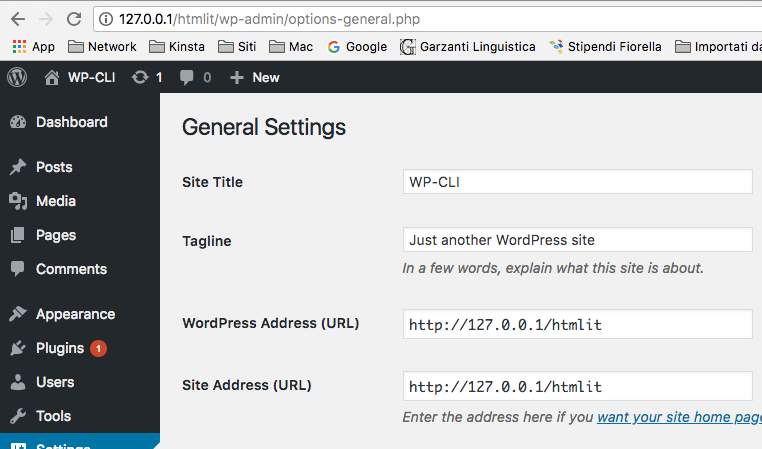
Ora è utile analizzare la struttura dei comandi che si andranno ad utilizzare.
La struttura dei comandi WP-CLI
Esistono due tipi di comandi WP-CLI:
- Comandi predefiniti, che generalmente riguardano le funzionalità di amministrazione dell'installazione standard di WordPress, con alcune eccezioni tra cui il comando
wp search-replace. Questi comandi non dipendono da altri componenti, come temi o plugin, e sono mantenuti dal team del progetto. - Comandi di terze parti, che possono essere definiti in temi o plugin o impacchettati come progetti autonomi.
Un comando di WP-CLI si struttura come segue:
wp comando sottocomando paremetro_obbligatorio --parametro_facoltativo_1 --parametro_facoltativo_2=valoreOgni comando dispone dei propri sottocomandi e di parametri di configurazione. Per l'elenco completo dei comandi, basterà digitare nel terminale quanto segue:
wp help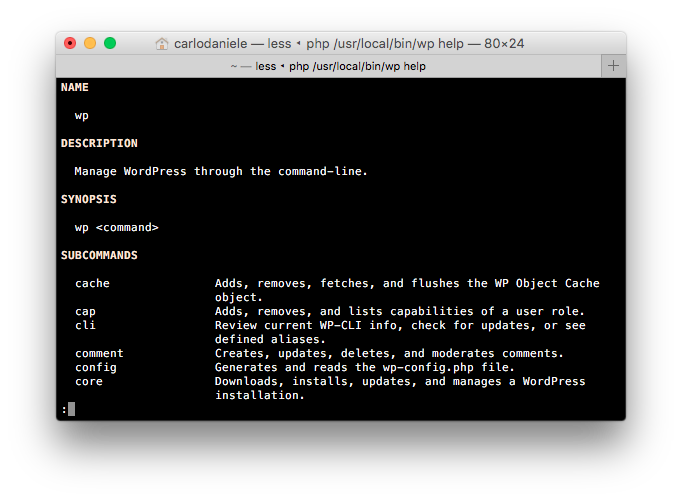
Dal terminale saranno accessibili nome, descrizione e sinossi del comando, nonché i sottocomandi e i parametri specifici del comando. Nell'esempio appena visto saranno forniti tutti i sottocomandi e i parametri di wp.
Ogni sottocomando dispone di parametri specifici. I parametri globali, infine, hanno la stessa funzione per tutti i comandi di WP-CLI e determinano il mondo in cui esso interagisce con WordPress.
La guida in linea non è disponibile solo per i comandi principali, ma anche per i sottocomandi:
wp help config get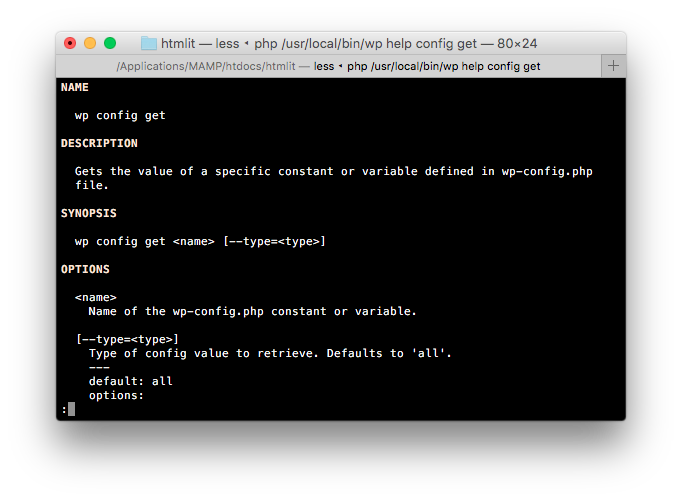
Dall'immagine si evince che il comando wp config get restituisce il valore di una costante o variabile definita nel file di configurazione. Se si volesse recuperare il nome del database basterebbe digitare il seguente comando:
wp config get DB_NAMEPer ottenere invece il prefisso delle tabelle occorrerà il comando:
wp config get table_prefixDal prossimo capitolo si opererà concretamente sull'istallazione di WordPress da linea di comando.